Als u OneNote 2016-notitieblokken in SharePoint hebt, merkt u dat deze gewoonlijk in documentbibliotheken zijn opgeslagen. Als voor uw SharePoint-bibliotheek een van de volgende eigenschappen zijn ingeschakeld, kunnen er synchronisatiefouten optreden in OneNote:
-
Vereist in-/uitchecken
-
Secundaire versies
-
Kolommen met vereiste eigenschappen
Opmerking: Mogelijk hebt u SharePoint-beheerdersbevoegdheden nodig om deze eigenschappen weer te geven of te wijzigen. Als u geen wijzigingen kunt aanbrengen, neemt u contact op met de SharePoint-beheerder in uw organisatie.
Vereist in-/uitchecken uitschakelen in de SharePoint-documentbibliotheek
-
Navigeer in SharePoint naar de documentbibliotheek.
-
Klik in de documentbibliotheek op Instellingen

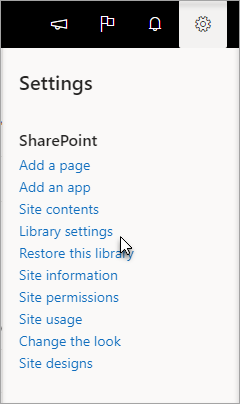
Als u Instellingen

-
Selecteer Instellingen voor versies.
-
Stel de optie Uitchecken vereisen in op Nee.
Secundaire versies uitschakelen in de SharePoint-documentbibliotheek
-
Navigeer in SharePoint naar de documentbibliotheek.
-
Klik in de documentbibliotheek op Instellingen

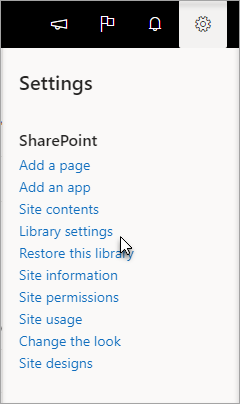
Als u Instellingen

-
Selecteer Instellingen voor versies.
-
Stel de optie Geschiedenis van documentversies in op Primaire versies maken.
Vereiste eigenschappen uitschakelen in de SharePoint-documentbibliotheek
-
Navigeer in SharePoint naar de documentbibliotheek.
-
Klik in de documentbibliotheek op Instellingen

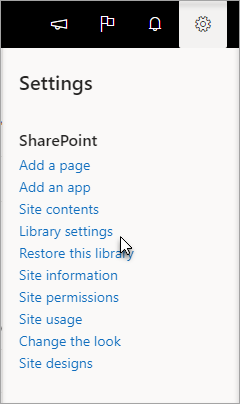
Als u Instellingen

-
Controleer of onder de tabel met de naam Kolommen items staan met een ingeschakeld selectievakje in de kolom Vereist.
-
Selecteer een item dat is gemarkeerd als vereist en stel de optie Moet deze kolom informatie bevatten? vervolgens in op Nee.










